Оновлення Windows 10 Home до версії Pro
Компанія Microsoft випустила кілька версій операційної системи Windows 10, кожна з яких має свої особливості і підходить різним користувачам. У зв'язку з тим, що функціональність кожної версії різна, вартість їх теж відрізняється. Іноді користувачі, що працюють на збиранні Home, бажають оновитися до розширеної Pro, тому сьогодні ми б хотіли показати, як це можна зробити, детально розглянувши два способи.
Читайте також: Що таке цифрова ліцензія Windows 10
зміст
Оновлюємо Windows 10 Home до версії Pro
Якщо ви ще не визначилися, чи варто переходити на нову версію, рекомендуємо ознайомитися з іншим нашим матеріалом за наступним посиланням. Автор даної статті детально описав відмінності збірок, тому ви зможете з легкістю вивчити особливості Домашньої і Професійної Віндовс 10. Ми ж переходимо безпосередньо до розбору методів оновлення.
Детальніше: Відмінності версій операційної системи Windows 10
Спосіб 1: Введення наявного ключа
Інсталяція ліцензійної копії Windows відбувається шляхом введення відповідного ключа активації. Після цього завантажуються необхідні файли. Якщо ви придбали ключ в інтернет-магазині, у вас є USB-флешка або DVD, вам потрібно тільки ввести код і запустити процес інсталяції. Робиться це в такий спосіб:
- Відкрийте меню «Пуск» і перейдіть в «Параметри».
- Опустіться вниз, де знайдете розділ «Оновлення та безпека».
- На панелі зліва натисніть на категорію «Активація».
- Клацніть по посиланню «Змінити ключ продукту».
- Скопіюйте ключ з листа на електронну пошту або знайдіть його на коробці з носієм. Введіть його в спеціальне поле, після чого клікніть на «Далі».
- Чекайте завершення обробки інформації.
- Потім вам буде запропоновано оновити випуск OC Windows 10. Ознайомтеся з інструкцією і переходите далі.
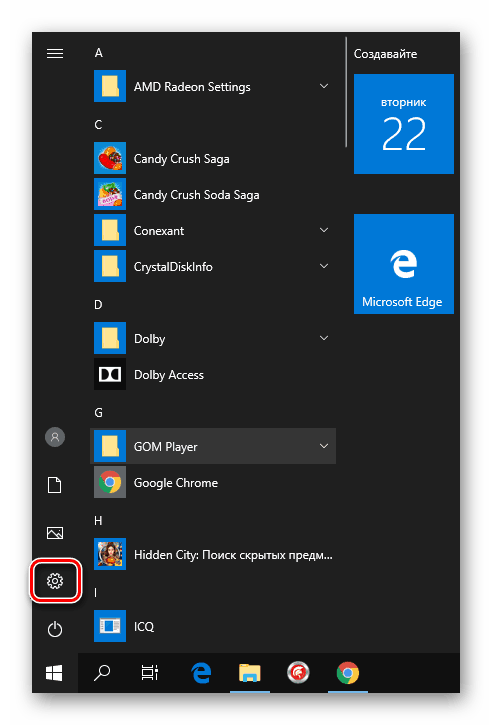
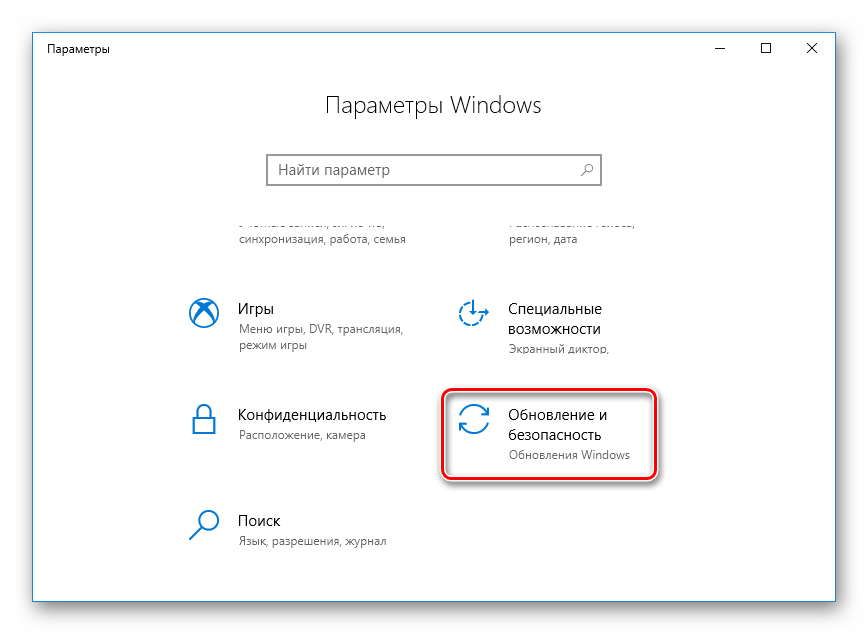
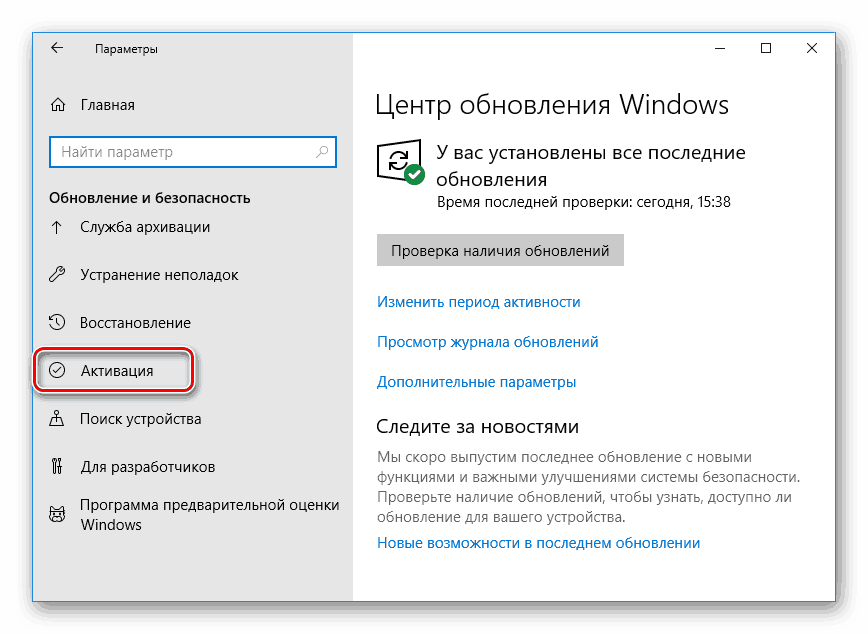
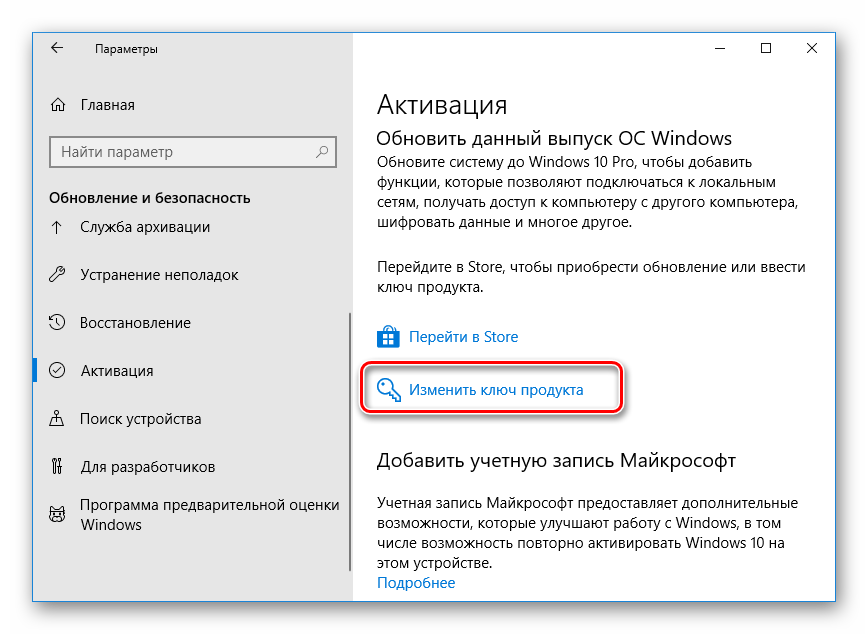
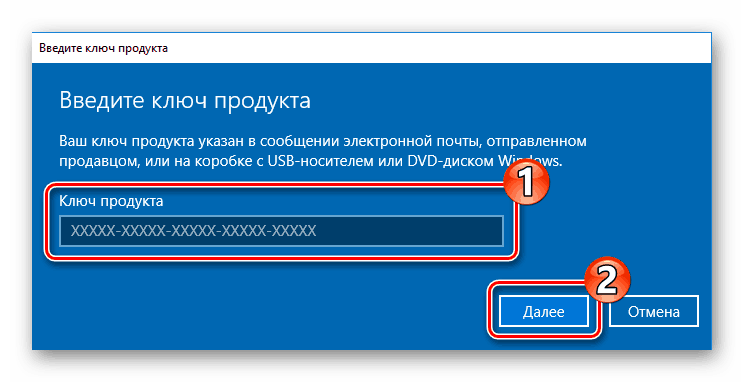
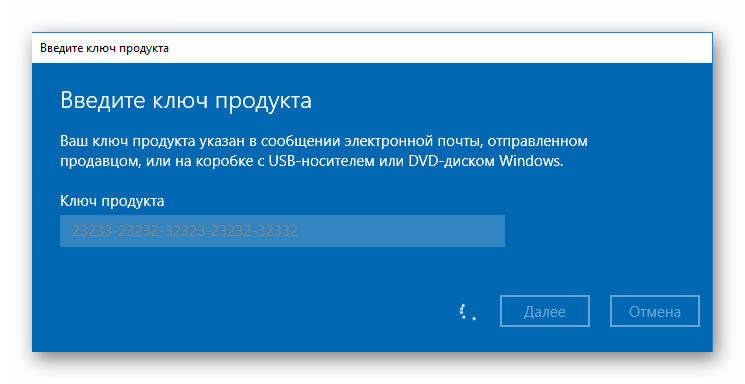
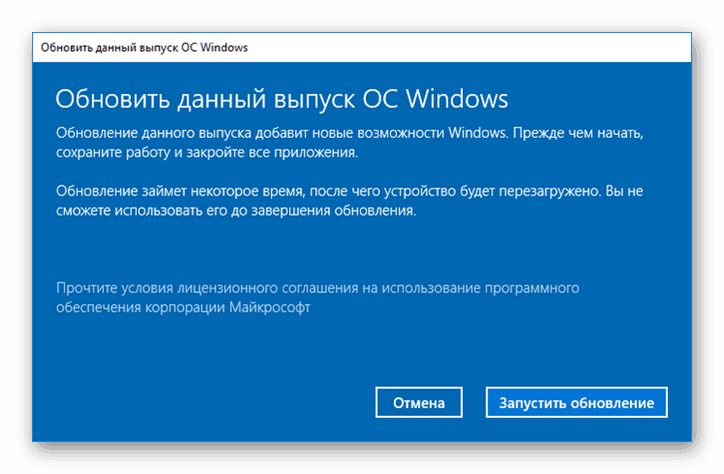
Вбудоване засіб Віндовс завершить завантаження файлів і їх інсталяцію автоматично, після чого випуск буде оновлено. Під час цього процесу не вимикайте комп'ютер і не обривати з'єднання з інтернетом.
Спосіб 2: Купівля і подальше оновлення версії
Попередній метод підходить тільки тим користувачам, хто вже придбав ключ активації у уповноваженого продавця або має ліцензійний диск або флешку з зазначеним на коробці кодом. Якщо оновлення ви ще не придбали, рекомендується зробити це через офіційний магазин Microsoft і відразу ж інсталювати його.
- Перебуваючи в розділі «Параметри» відкрийте «Активація» і клацніть по посиланню «Перейти в Store».
- Тут є ознайомлення з функціональністю використовуваної версії.
- У самому верху вікна натисніть на кнопку «Купити».
- Увійдіть в обліковий запис Microsoft, якщо не зробили цього раніше.
- Задіюйте прив'язану карту або додайте її, щоб оплатити покупку.
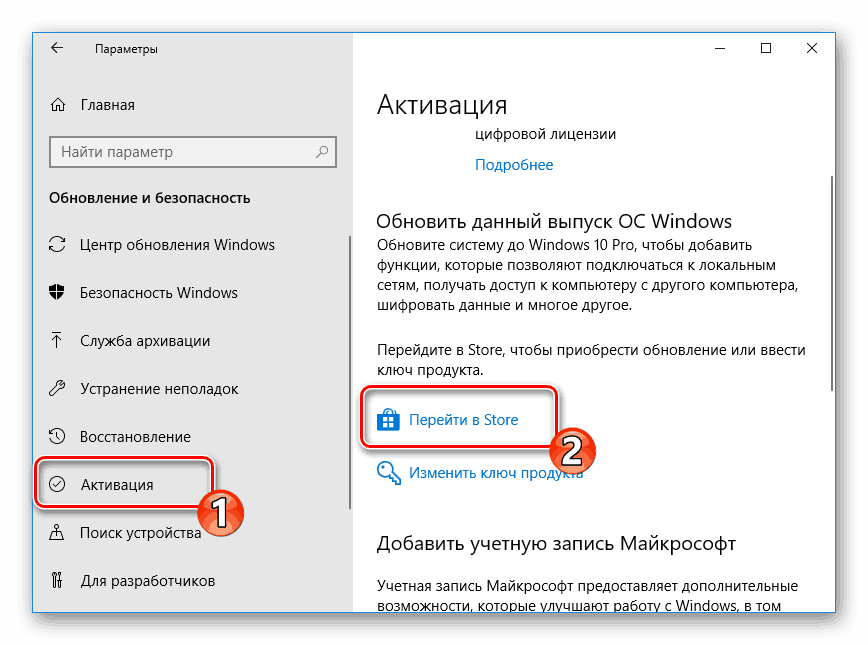
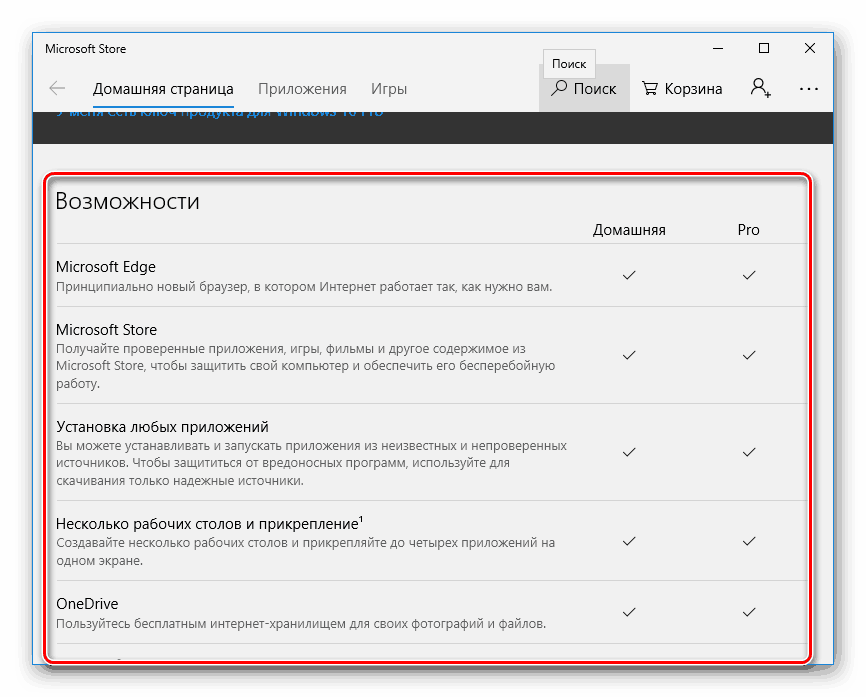
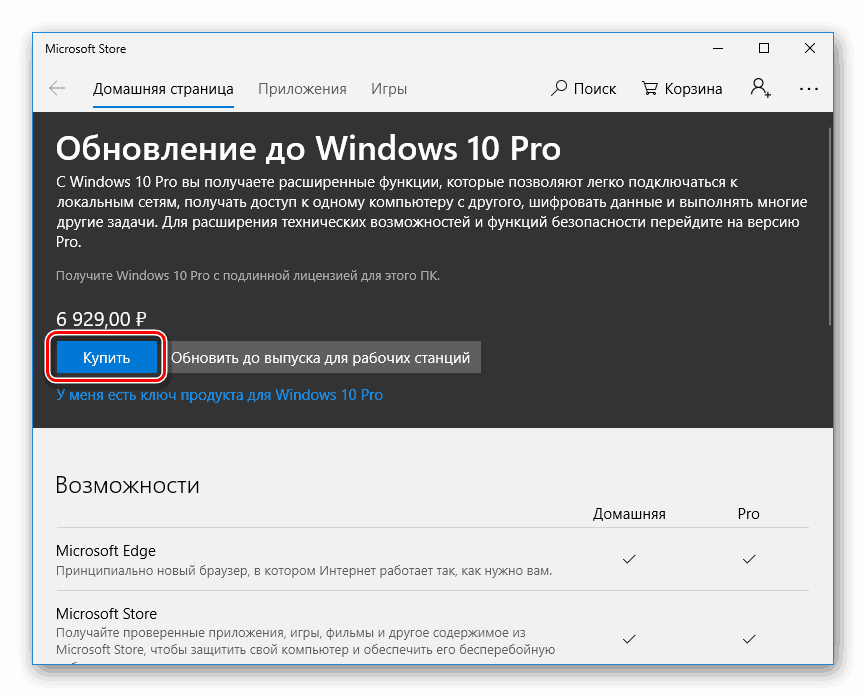
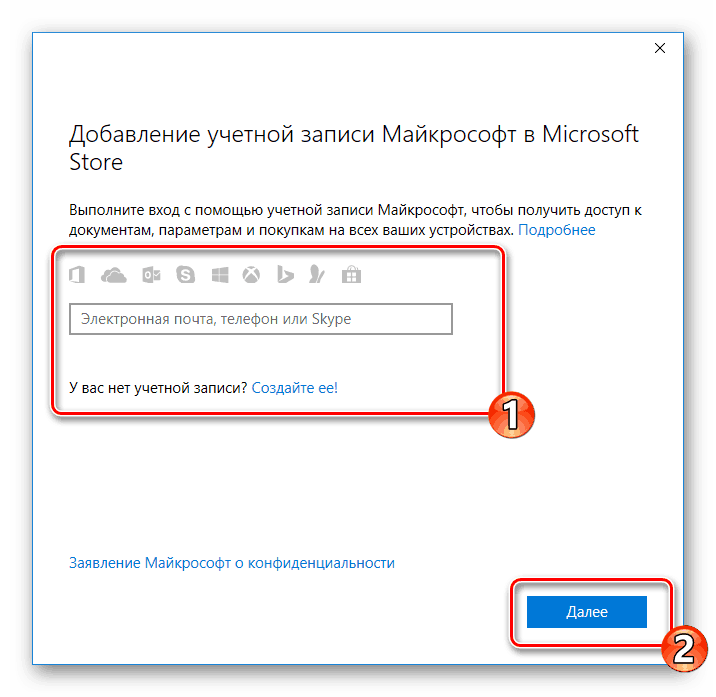
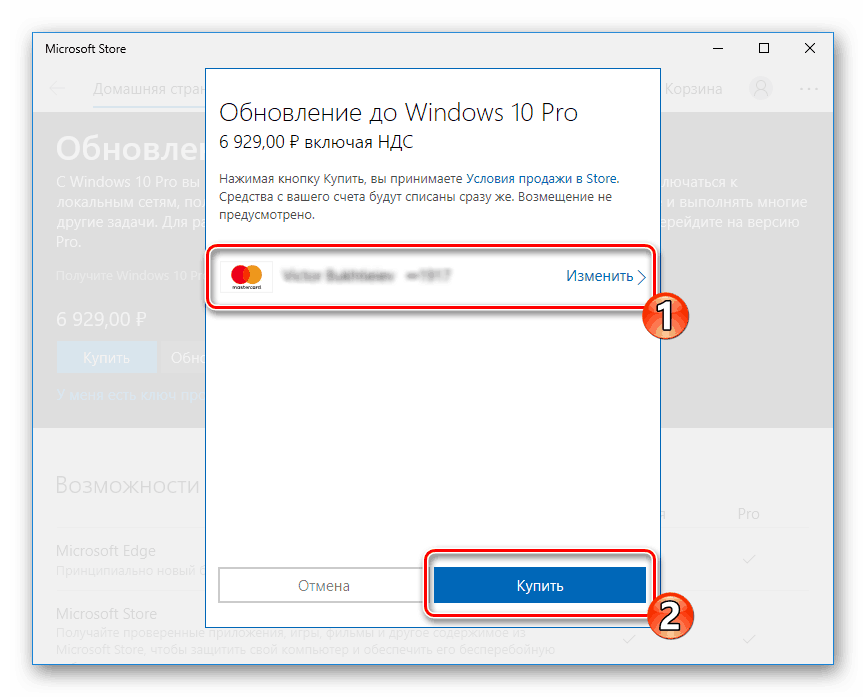
Після придбання Windows 10 Pro дотримуйтесь зазначених на екрані, щоб завершити інсталяцію збірки і перейти до її безпосереднього використання.
Зазвичай перехід на нову версію Віндовс відбувається без проблем, але не завжди. При виникненні проблем з активацією нової збірки скористайтеся відповідною рекомендацією в розділі «Активація» в меню «Параметри».
Читайте також:
Що буде, якщо не активувати Windows 10
Як дізнатися код активації в Windows 10
